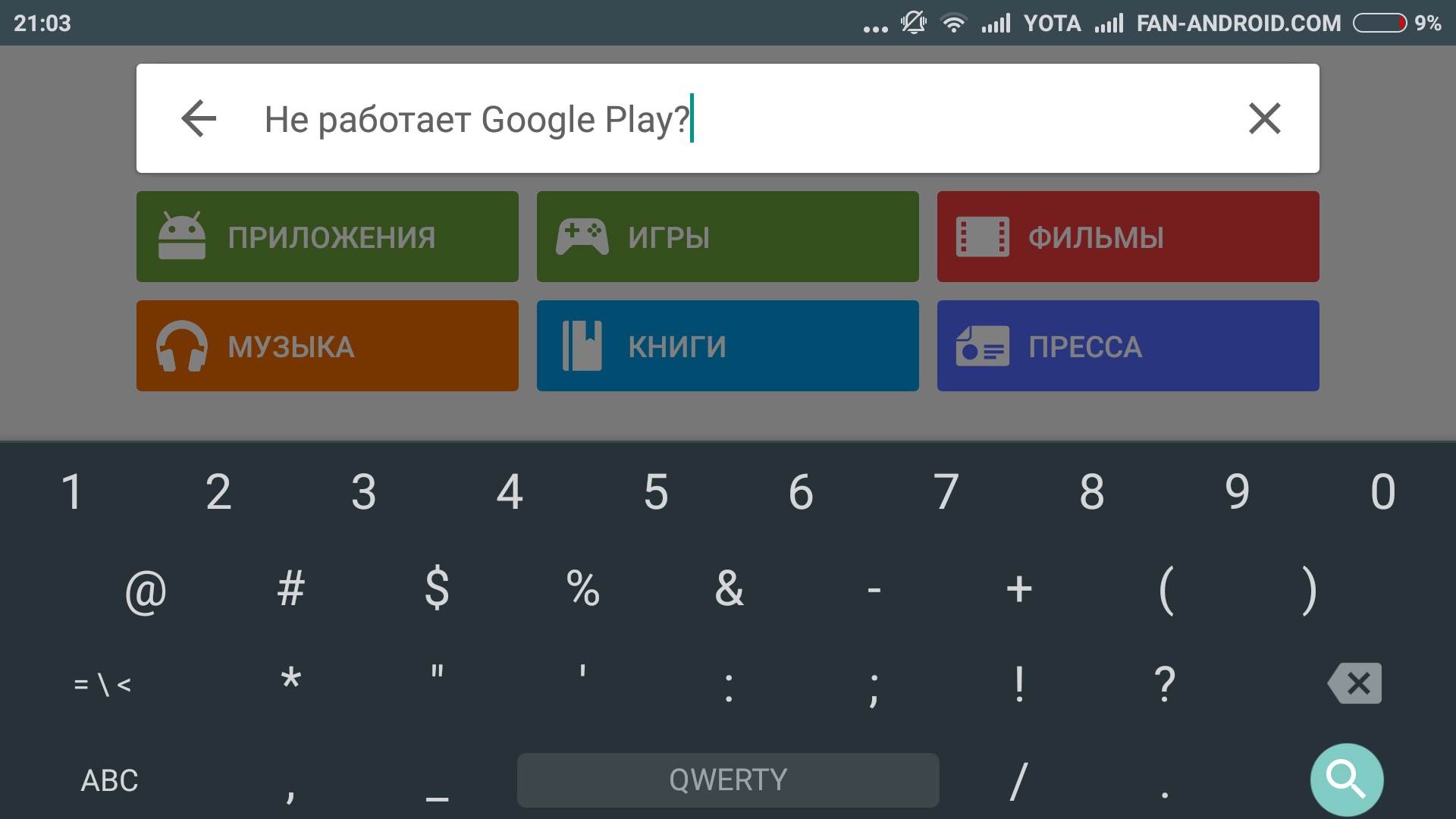Google Play – важный инструмент для многих пользователей Android, но иногда может возникнуть ряд проблем, которые могут помешать его работе. В этой статье мы рассмотрим несколько полезных советов по восстановлению работы Google Play, если у Вас возникли сбои и ошибки.
Первое, что можно сделать, это проверить соединение с интернетом. Убедитесь, что Вы подключены к Wi-Fi или имеете доступ к сотовым данным на Вашем устройстве. Плохое соединение может привести к некорректной работе магазина приложений.
Если проблемы с Google Play появились после установки какой-либо программы, Вам может потребоваться удалить эту программу или откатить версию магазина. Также стоит проверить, возникли ли проблемы после установки сторонних или несовместимых приложений, которые могут вызывать конфликты.
Если Ваше устройство имеет права root, это может стать причиной сбоя Play Market. Попробуйте вернуться к заводским настройкам, чтобы установить обновления и восстановить работу магазина.
Если у Вас возникли проблемы с авторизацией аккаунта Google, попробуйте войти в его настройки и проверить, что аккаунт находится в правильных настройках и не заблокирован или удален. Также может помочь установка новой версии ПО или отключение и снова включение аккаунта.
Если проблема с загрузками приложений возникает на телефоне, попробуйте проверить доступ к хранилищу устройства. Проверьте объем свободной памяти и удалите ненужные файлы или программы. Если не хватает свободного места, Google Play не сможет скачать и установить приложения.
Если проблема связана с сетевым пакетом или файлом данных, можно попробовать удалить кэш или данные приложения, связанного с Google Play. В настройках устройства найдите Google Play, затем «Удалить данные».
Если все вышеперечисленные решения не помогли, может быть причина в неправильной конфигурации сети. Рекомендуется открыть настройки Wi-Fi, выбрать свою сеть и выполнить повторное подключение.
В отдельных случаях может возникнуть ошибка с указанием факторов, связанных с исполняемым файлом. В этом случае, рекомендуется перепроверить соответствие версии вашего устройства с требуемой версией магазина.
Также следует учитывать возможность наличия вирусов на устройстве. Если есть подозрения о заражении, рекомендуется запустить антивирусное сканирование и удалить обнаруженные угрозы.
Другой важный фактор, который может привести к проблемам с Google Play, – это некорректная работа framework или дата на устройстве. Проверьте настройки и убедитесь, что они установлены правильно.
Если все остальные решения не сработали, попробуйте выполнить сброс настроек магазина. Для этого перейдите в настройки устройства, найдите Google Play в списке приложений и нажмите «Сбросить настройки».
Наконец, если Ваш аккаунт Google не активирован на устройстве, Вы не сможете получить доступ к магазину приложений. Убедитесь, что аккаунт настроен правильно и активирован. Если необходимо, выполните повторную активацию аккаунта на устройстве.
Все эти советы помогут Вам восстановить работу Google Play при возникновении сбоев и ошибок. Будьте внимательны, следуйте рекомендациям и наслаждайтесь полными возможностями Вашего Android устройства!
- 12 способов восстановить работу Google Play при сбоях и ошибках
- Способ 1: Проверить подключение к интернету
- Способ 2: Проверить аккаунт Google
- Способ 3: Проверить настройки даты и времени
- Способ 4: Проверить наличие свободного пространства
- Способ 5: Перезагрузить устройство
- Способ 6: Проверить доступность Google Play для вашего устройства
- Способ 7: Очистка данных Google Play
- Способ 8: Проверка наличия обновлений системных приложений
- Способ 9: Проверка наличия проблем с сетью
- Способ 10: Проверка наличия вирусов и вредоносных программ
- Способ 11: Проверка движка исполняемого кода устройства
- Способ 12: Проверка целостности файлов
- Полезные советы для решения проблемы с Google Play
- Проблема с Google Play: что делать, если дата указана неправильно
- Видео:
- Пропал Google Play на android телефоне.Как восстановить Плей Маркет.Как вернуть Play Market
12 способов восстановить работу Google Play при сбоях и ошибках
Способ 1: Проверить подключение к интернету

Перед тем, как приступить к исправлению проблем с Google Play, убедитесь, что ваше устройство подключено к интернету. Для этого проверьте настройки Wi-Fi или мобильных данных и удостоверьтесь, что интернет работает стабильно и без проблем.
Способ 2: Проверить аккаунт Google
Другой возможной причиной проблем с Google Play может быть проблема с вашим аккаунтом Google. Убедитесь, что вы вошли в свой аккаунт и что он работает исправно. Если у вас есть несколько аккаунтов, попробуйте переключиться на другой и заново войти в Google Play.
Способ 3: Проверить настройки даты и времени
Ваше устройство может иметь неправильные настройки даты и времени, что может вызывать проблемы с работой Google Play. Проверьте настройки даты и времени в настройках устройства и установите их правильно.
Способ 4: Проверить наличие свободного пространства
Проверьте, есть ли достаточно свободного места на устройстве для установки приложений из Google Play. Если памяти на устройстве нет, удалите ненужные файлы или приложения, чтобы освободить пространство.
Способ 5: Перезагрузить устройство
Перезагрузка устройства может помочь восстановить работоспособность Google Play. Выключите устройство, подождите несколько секунд, затем включите его снова и проверьте, работает ли Google Play теперь.
Способ 6: Проверить доступность Google Play для вашего устройства
Некоторые устройства могут не иметь доступа к Google Play по разным причинам, например, из-за ограничений производителя. В этом случае, возможно, вам придется искать альтернативные способы получения и установки приложений.
Способ 7: Очистка данных Google Play

Если Google Play по-прежнему не работает, попробуйте очистить данные приложения. Для этого перейдите в настройки устройства, найдите раздел «Приложения» или «Управление приложениями», найдите Google Play и выполните очистку данных. После этого попытайтесь снова войти в приложение.
Способ 8: Проверка наличия обновлений системных приложений
Убедитесь, что все системные приложения на вашем устройстве обновлены до последней версии. Для этого перейдите в настройки устройства, найдите раздел «О системе» или «Обновление программного обеспечения» и проверьте доступные обновления.
Способ 9: Проверка наличия проблем с сетью

Если Google Play работает медленно или не работает вообще, возможно, проблема связана с вашей сетью. Попробуйте подключиться к другой сети Wi-Fi или попробуйте использовать мобильные данные, чтобы узнать, работает ли Google Play лучше.
Способ 10: Проверка наличия вирусов и вредоносных программ
Ваше устройство может быть заражено вирусами или вредоносными программами, которые могут вызывать проблемы с Google Play. Проверьте ваше устройство на наличие вирусов и удалите их, если они найдены.
Способ 11: Проверка движка исполняемого кода устройства
Проверьте, работает ли движок исполняемого кода на вашем устройстве исправно. Если возникают проблемы, попробуйте обновить или переустановить движок исполняемого кода.
Способ 12: Проверка целостности файлов
Возможно, некоторые файлы, используемые Google Play, повреждены или отсутствуют. Попробуйте выполнить проверку целостности файлов приложения Google Play и, если это необходимо, переустановите его заново.
Полезные советы для решения проблемы с Google Play
Если вы столкнулись с проблемами при работе с Google Play на своем смартфоне, есть несколько полезных советов, которые могут помочь вам их решить.
1. Проверьте наличие возможного заражения вирусами или вредоносными программами на вашем устройстве. Многие сбои и ошибки могут быть связаны с такими проблемами. Установите и выполните проверку с помощью антивирусной программы, чтобы исключить этот фактор.
2. Попробуйте выполнить повторную загрузку Google Play и его связанных сервисов. Иногда сбои могут быть вызваны временными проблемами или неудачной установкой.
3. Перезагрузите ваше устройство. Простая перезагрузка может решить множество проблем и восстановить нормальную работу Google Play. Попробуйте это перед принятием других мер.
4. Проверьте настройки сетевого подключения на вашем устройстве. Убедитесь, что вы подключены к интернету и у вас достаточно стабильного соединения.
5. Если у вас есть проблемы с установкой или обновлением приложений из Google Play, удалите их и попробуйте установить заново. Некоторые несовместимые или поврежденные приложения могут вызывать сбои в работе магазина.
6. Удалите кэш и данные Google Play. Это может помочь исправить проблемы, связанные с памятью или несовместимыми ресурсами. Перейдите в настройки вашего устройства, найдите раздел «Приложения» или «Установленные приложения», найдите Google Play и удалите его кэш и данные.
7. Попробуйте отключить и снова включить учетную запись Google на вашем устройстве. Иногда проблемы с авторизацией или настройками аккаунта могут вызывать сбои в работе Google Play.
8. Если у вас есть необходимость, сделайте сброс настроек сети на вашем устройстве. Это поможет восстановить стабильное подключение к интернету и исправить проблемы с сетевыми сервисами Google Play.
9. Попробуйте выполнить откат Google Play к предыдущей версии. Версии программы могут быть несовместимы с вашим устройством или операционной системой и вызывать проблемы. Вы можете найти старую версию Google Play на сайте localhost или других ресурсах и установить ее вручную.
10. Если все остальные способы не сработали, попробуйте сбросить устройство до заводских настроек. Это может помочь в случае серьезных проблем, связанных с операционной системой или исполняемым кодом вашего устройства.
11. Проверьте наличие доступных обновлений для операционной системы Android на вашем устройстве. Иногда проблемы совместимости могут вызвать сбои в работе Google Play.
12. Важно также убедиться, что ваше устройство поддерживает Google Play и все его функции. Некоторые более старые или недорогие модели смартфонов могут иметь ограниченную поддержку.
Следуя этим полезным советам, вы увеличите вероятность успешного решения проблемы с Google Play на вашем устройстве.
Проблема с Google Play: что делать, если дата указана неправильно

Конфликт с датой на устройстве может привести к блокировке доступа к Google Play и созданию проблем при установке или обновлении приложений. Поэтому, если у вас возникают трудности с Google Play из-за неправильно указанной даты, есть несколько шагов, которые помогут решить данную проблему.
| 1. | Убедитесь, что у вас на устройстве установлена последняя версия Google Play. Для этого откройте приложение и проверьте наличие обновлений в настройках. |
| 2. | Перезагрузите свой смартфон или планшет. Иногда простое перезапуск устройства решает множество проблем, включая ошибочно указанную дату. |
| 3. | Убедитесь, что дата и время на вашем устройстве настроены автоматически. Для этого перейдите в настройки, найдите раздел «Дата и время» и включите опцию «Автоматический формат» или «Использовать сетевое время». |
| 4. | Проверьте учетную запись Google. Если у вас есть несколько аккаунтов Google на одном устройстве, убедитесь, что вы вошли в правильную учетную запись. Иногда указанная неправильная дата может быть связана с выбранной аккаунтом. |
| 5. | Проверьте файл hosts. Некоторые пользователи сообщают о проблемах с Google Play из-за блокировки серверов Google в файле hosts. Для решения этой проблемы вам необходимо удалить все записи с IP-адресами Google в этом файле. |
| 6. | Сбросьте настройки Google Play. Для этого перейдите в настройки устройства, найдите раздел «Приложения» или «Управление приложениями», найдите Google Play Market и выполните сброс настроек до заводских установок. |
| 7. | Очистите кэш приложения Google Play. Это можно сделать в настройках устройства, раздел «Приложения» или «Управление приложениями», найдите Google Play Market и выберите опцию «Очистить кэш». |
| 8. | Проверьте настройки безопасности. Иногда проблемы с Google Play могут быть связаны с настройками безопасности вашего устройства. Проверьте, нет ли ограничений на установку программ из сторонних магазинов приложений и убедитесь, что эта опция включена. |
| 9. | Удалите учетную запись Google с устройства и заново войдите в систему. Для этого перейдите в настройки устройства, найдите раздел «Аккаунты» или «Учетные записи», выберите свою учетную запись Google и удалите ее. Затем повторно войдите в систему с этой учетной записью. |
| 10. | Проверьте наличие несовместимых приложений. Если на вашем устройстве установлены приложения, которые конфликтуют с Google Play, это может вызывать проблемы. Проверьте список установленных приложений на наличие таких конфликтующих программ и попробуйте их удалить. |
| 11. | Проверьте наличие root прав на вашем устройстве. Использование root-прав может вызывать конфликты с Google Play и привести к различным ошибкам. Если у вас есть root-доступ, попробуйте временно отключить его или удалить любые программы, которые могут вызывать конфликты. |
| 12. | Если все остальные способы не работают, попробуйте выполнить сброс настроек вашего устройства до заводских установок. Обратите внимание, что при сбросе все данные на вашем устройстве будут удалены, поэтому предварительно сделайте резервные копии всех необходимых файлов и настроек. |
Необходимо помнить, что каждая проблема с Google Play может иметь свои особенности и требовать индивидуального подхода к решению. Если указанные выше методы не помогли решить проблему, рекомендуется обратиться к поддержке Google Play или производителю вашего устройства для получения дополнительной помощи.